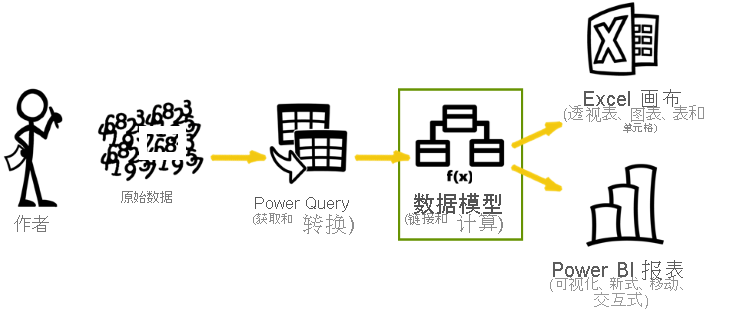简介
作为 Microsoft 新式分析解决方案的原作者(或平民开发者),你已经根据你的商业智能报表需求确定了数据源,并使用 Power Query 将这些不同业务线系统中的不同数据源连接起来。 下一步,也是最重要的步骤,是创建数据模型。 数据模型由一系列按照彼此之间的关系关联在一起的表和一系列以这些表和关系为基础的计算和指标构成。
为了说明数据模型的概念,以下示例引用了 SureWi,这是一家虚构的公司,代表商业无线网络中最受信任的公司。 如果你熟悉 Microsoft 中的虚拟 Contoso 或 Adventure Works 示例数据源,则可以将 SureWi 视为类似的数据源。
商业无线 LAN 公司 SureWi 在 Microsoft Azure SQL 数据库中存储和累积运营数据。 该公司需要从他们的数据源(包括客户、报价、洽询和安装)中探寻和发现深入见解。 他们想询问业务问题,例如:
本月我们有多少个新客户? 本季度或今年有多少个新客户?
将客户询价转换为合同需要多长时间? 从洽询到安装的平均差旅时间(以天为单位)是多长? 我们的资源是否满足需求和 SLA?
各区域或地区的渗透率和胜率是多少? 各产品或不同客户规模的渗透率和胜率是多少?
通过使用数据模型,公司就可以获得这些业务问题以及更多问题的答案。 Power Query 连接到数据源,将数据转换为表,然后加载这些表以便在数据模型中使用。
以 SureWi 为例,客户可以拥有报价、合同和安装。 每个组件都表示一个数据表,其中的数据可关联起来,用来解答业务问题和执行分析。 此概念称为数据模型,其中的数据被构建为有意义的可反映见解的指标。
尽管你可以使用 Power Query 在 Excel 中生成数据模型,但最佳做法是使用 Power BI Desktop 设计数据模型。 通过使用 Power BI 和 Excel,你可以分析在 Power BI Desktop 中构建并发布到 Power BI 服务的数据模型,同时还可以使用其他在 Excel 中设计数据模型时无法使用的功能。
可根据你的用例和目标选择使用 Power BI 或 Excel 来报告或分析。 Excel 非常适合用于临时探索数据和集成数据模型(例如,通过可自定义的便捷透视表以及临时公式和函数)。 Power BI 报表提供了一种新式、交互式和受控的数据可视化体验。
在 Power BI Desktop 中构建数据模型并发布到 Power BI 服务使你能够根据需要灵活决定是使用 Excel 还是 Power BI。